Если вы хотите изменить настройки мобильных уведомлений для Slack, вы можете подумать, что вам нужно сделать это прямо со своего телефона. Это не так, поскольку Slack позволяет настраивать параметры мобильных уведомлений из настольного приложения.
Это может быть полезно, если вы по какой-то причине передали свой телефон кому-то, но понимаете, что получаете конфиденциальные уведомления Slack. Обычно вам просто нужно либо позволить этому продолжаться, либо быстро попросить телефон обратно, чтобы отключить уведомления.
Если вы можете изменить настройки мобильных уведомлений из настольного приложения, вы можете избежать этого и просто быстро изменить настройки, чтобы ваш телефон больше не получал уведомления Slack.
Настройте мобильные уведомления для Slack с рабочего стола
Если вы хотите настроить параметры мобильных уведомлений из настольного приложения, перейдите в настройки своей учетной записи. Щелкните изображение своего профиля в правом верхнем углу. Затем нажмите «Просмотреть профиль» в раскрывающемся меню.
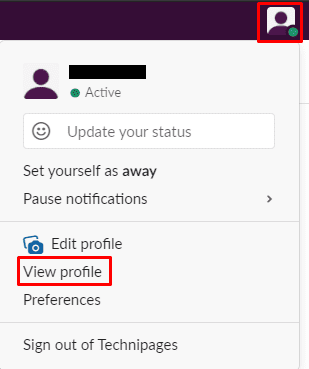
В представлении вашего профиля нажмите трехточечный значок с надписью «Еще», затем нажмите «Настройки учетной записи» в раскрывающемся меню.
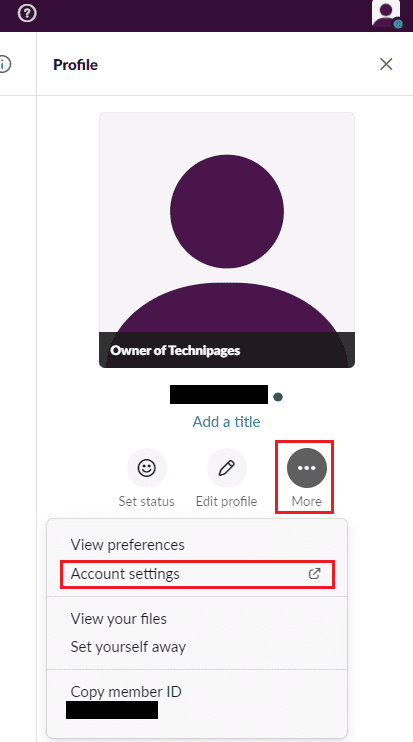
Зайдя в настройки своей учетной записи, перейдите на вкладку «Уведомления» вверху страницы. Вы можете настроить свои мобильные уведомления в разделе «Мобильные push-уведомления». По умолчанию Slack отправляет вам уведомления о «Все новые сообщения». Но вы можете изменить это на «Прямые сообщения, упоминания или ключевые слова». Или выберите «Ничего» из раскрывающегося списка «Сообщить мне о». Вы также можете настроить звук уведомления и воспроизвести предварительный просмотр звука на своем компьютере.
Изменения вступят в силу, как только вы их сделаете, поскольку нет кнопки «Сохранить», чтобы применить изменения.
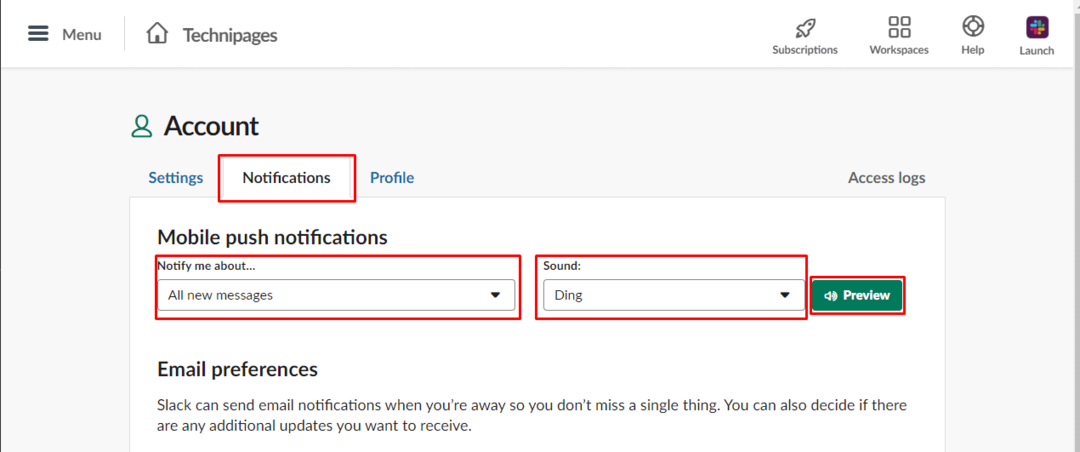
Если вы одолжили кому-то свой телефон, чтобы быстро им что-то показать и начать получать уведомления, возможно, вам придется включить режим «Не беспокоить». Следуйте инструкциям в этом руководстве, и вы можете отключить или изменить настройки мобильных уведомлений для Slack из настольного приложения.